word的图片怎么显示不出来 Word图片无法显示的几种处理方式
更新时间:2024-01-13 15:43:03作者:yang
在日常的工作和学习中,我们常常会使用到Microsoft Word软件,它是一款常用的文字处理工具,能够方便地编辑和排版文档,有时我们在使用Word时可能会遇到一个问题,就是无法显示图片的情况。这个问题可能会让我们感到困扰,因为图片在文档中起到了重要的作用,能够更好地表达和展示内容。当我们遇到这种情况时,应该如何处理呢?接下来我将介绍一些处理Word图片无法显示的几种方式,帮助大家解决这个问题。
方法如下:
1.打开一个Word文档,发现所有图片都不显示。且有黑色边框,如下图。这种时候,就要考虑是Word选项设置的问题。
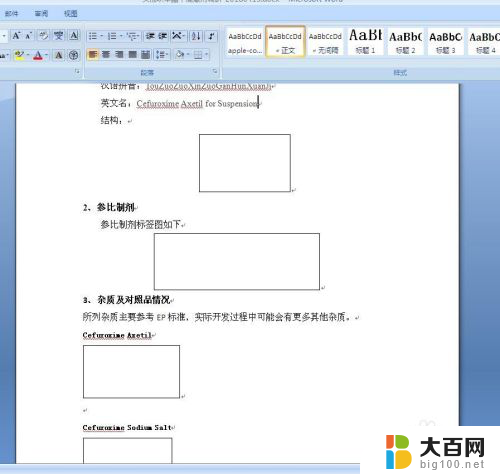
2.点击Word文档左上角的“Office按钮”→“Word选项”,如图中红色方框所示。
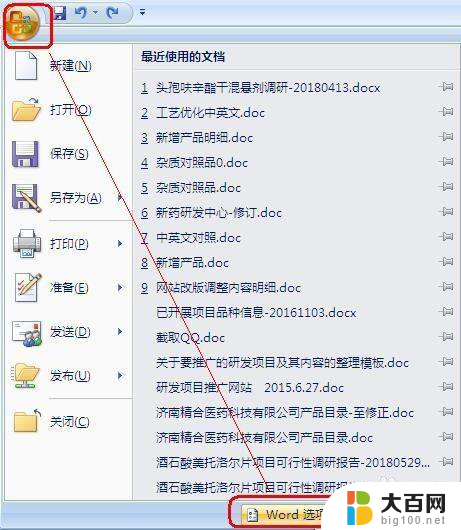
3.打开“Word选项”对话框以后,点击左侧的“高级”选项卡。在右侧找到“显示文档内容”一栏,取消勾选“显示图片框”,如图中红色方框所示。然后单击“确定”。这样所有图片就都正常显示了。
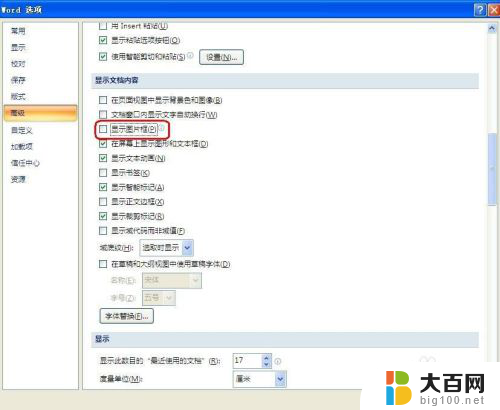
以上是关于Word中无法显示图片的全部内容,如果您遇到这种情况,可以按照以上方法进行解决,希望能对大家有所帮助。
word的图片怎么显示不出来 Word图片无法显示的几种处理方式相关教程
- word上图片显示不出来 Word文档中图片无法正常显示的处理方法
- 为什么文档里的图片显示不出来 Word中插入的图片无法显示的处理方法
- word不显示图片怎么办 Word文档中插入的图片无法显示
- 电脑桌面保存的图片显示不出来 电脑中图片无法显示的处理方式
- word文档图片显示不出来怎么办 Word文档中插入的图片无法显示
- word图片不能显示出来 解决Word文档中图片不显示的方法
- word 图片不显示 Word文档中图片不显示怎么办
- 图片插入word不显示 word文档插入图片显示不全
- 电脑桌面图片显示不了图怎么办 桌面图片无法显示
- 电脑图片为什么不显示缩略图 电脑不显示图片缩略图怎么处理
- 苹果进windows系统 Mac 双系统如何使用 Option 键切换
- win开机不显示桌面 电脑开机后黑屏无法显示桌面解决方法
- windows nginx自动启动 Windows环境下Nginx开机自启动实现方法
- winds自动更新关闭 笔记本电脑关闭自动更新方法
- 怎样把windows更新关闭 笔记本电脑如何关闭自动更新
- windows怎么把软件删干净 如何在笔记本上彻底删除软件
电脑教程推荐